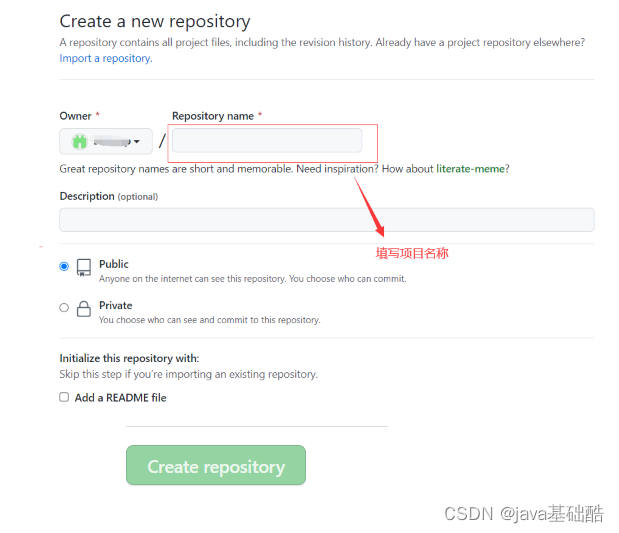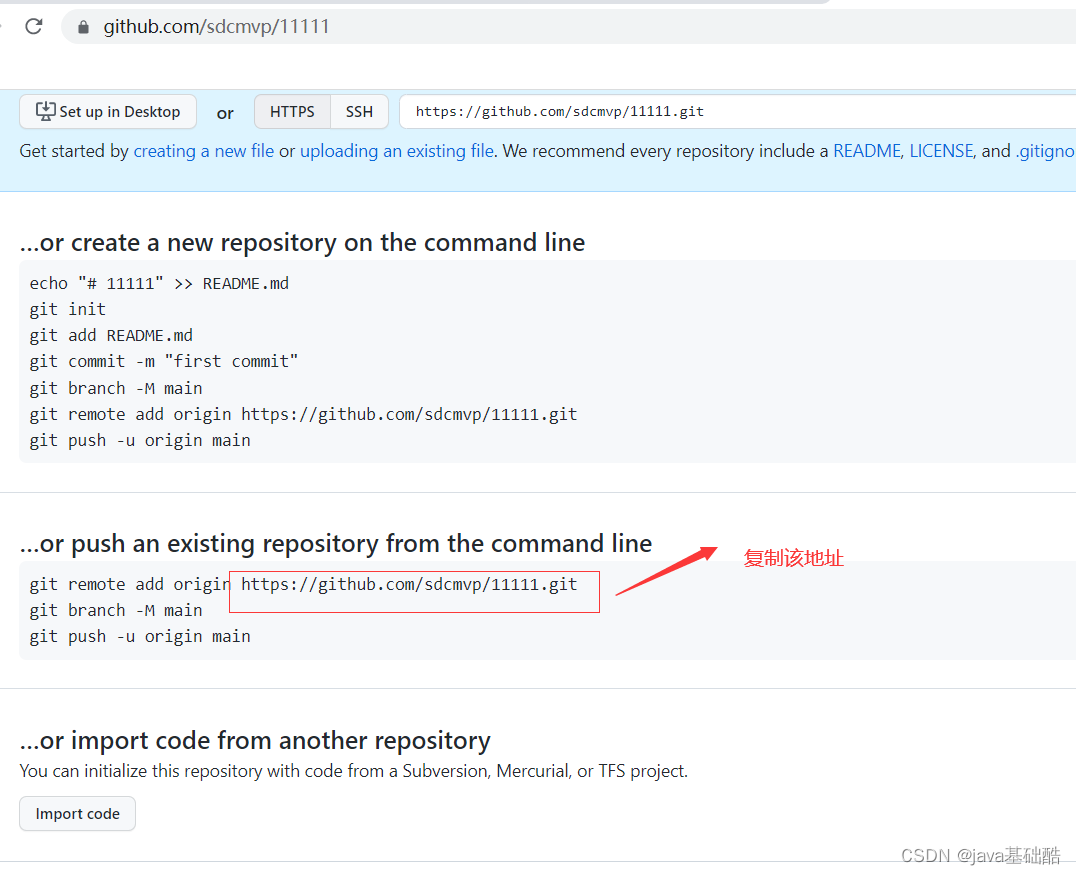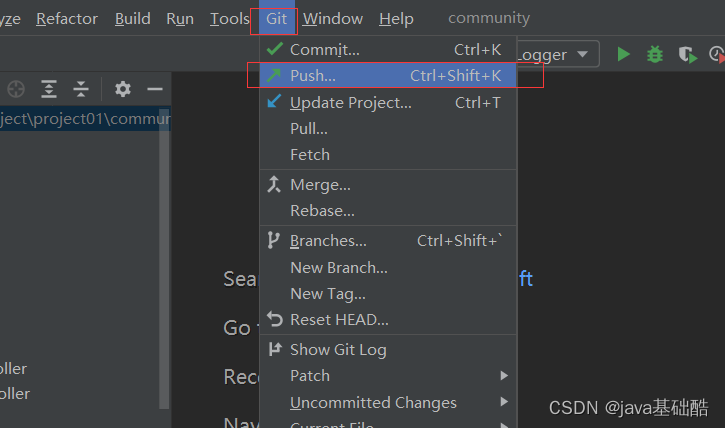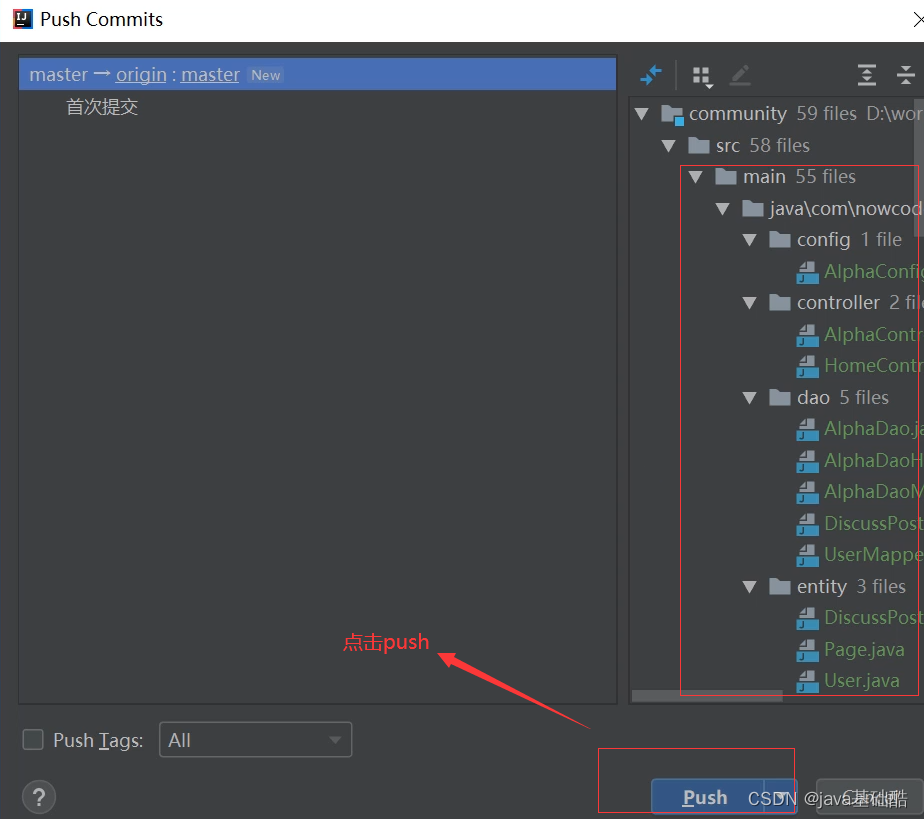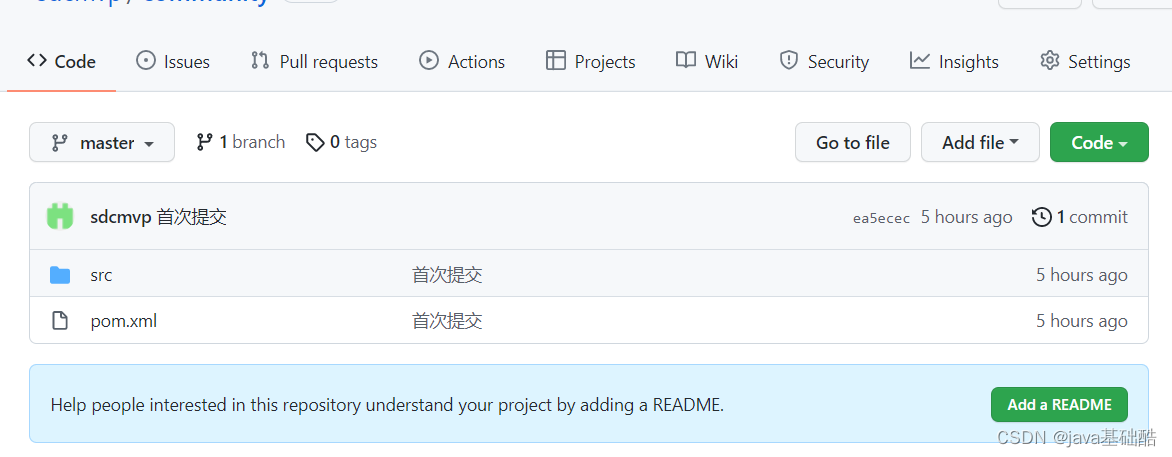热门标签
热门文章
- 1用友第五届开发者大赛初赛晋级公示,复赛火热进行中!
- 2路径规划之A*算法_设计a*算法路径规划的方案
- 3程序员,别背八股文了!
- 4STM32
- 5使用STM32和ESP8266构建智能家居网络_stm32与esp8266智能家居
- 6去除java泛型警告_去除警告 arraylist is a raw type
- 7gd支持freetype扩展_gd > 2.x + freetype(图形功能) 迷你图(小图)和(matomo 手机 app 和
- 8JavaScript播放音频文件_js播放音频代码
- 9Stable Diffusion|背景替换只需要两分钟!_stable diffusion 换背景
- 10基于Echarts的超市销售可视化分析系统(数据+程序+论文
当前位置: article > 正文
IDEA配置Git,以GitHub远程仓库为例_idea配置git并获取远程仓库
作者:笔触狂放9 | 2024-04-23 06:55:23
赞
踩
idea配置git并获取远程仓库
1、选择Setting,打开Version Control,点击Git

找到git安装路径,应用Apply,点击ok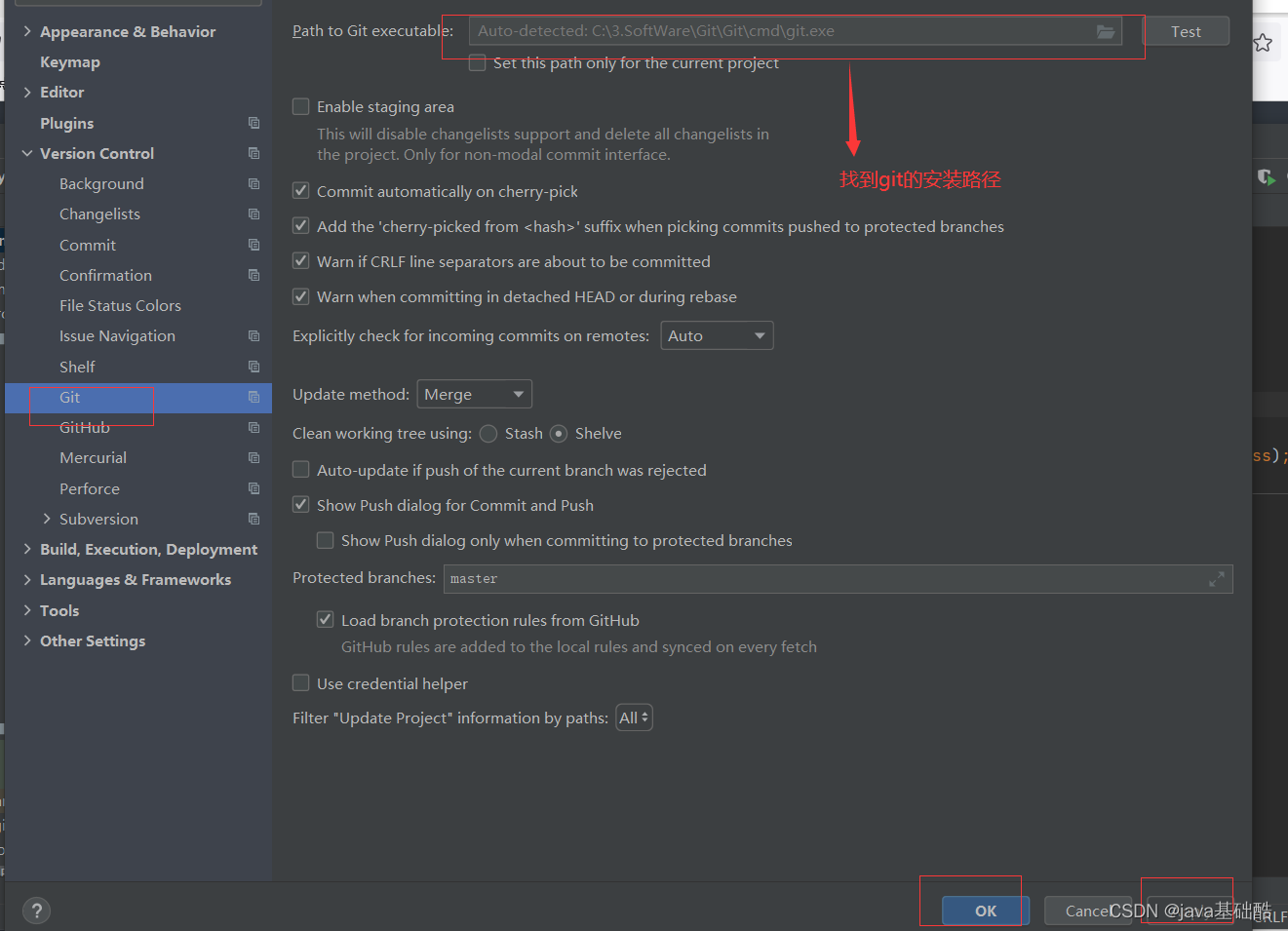
2、配好git以后现把项目初始化,然后把项目添加到本地仓库
2.1 因为操作的是整个项目,所以先选中整个项目的根目录,VCS中选中create git repository,创建git仓库,进行初始化操作
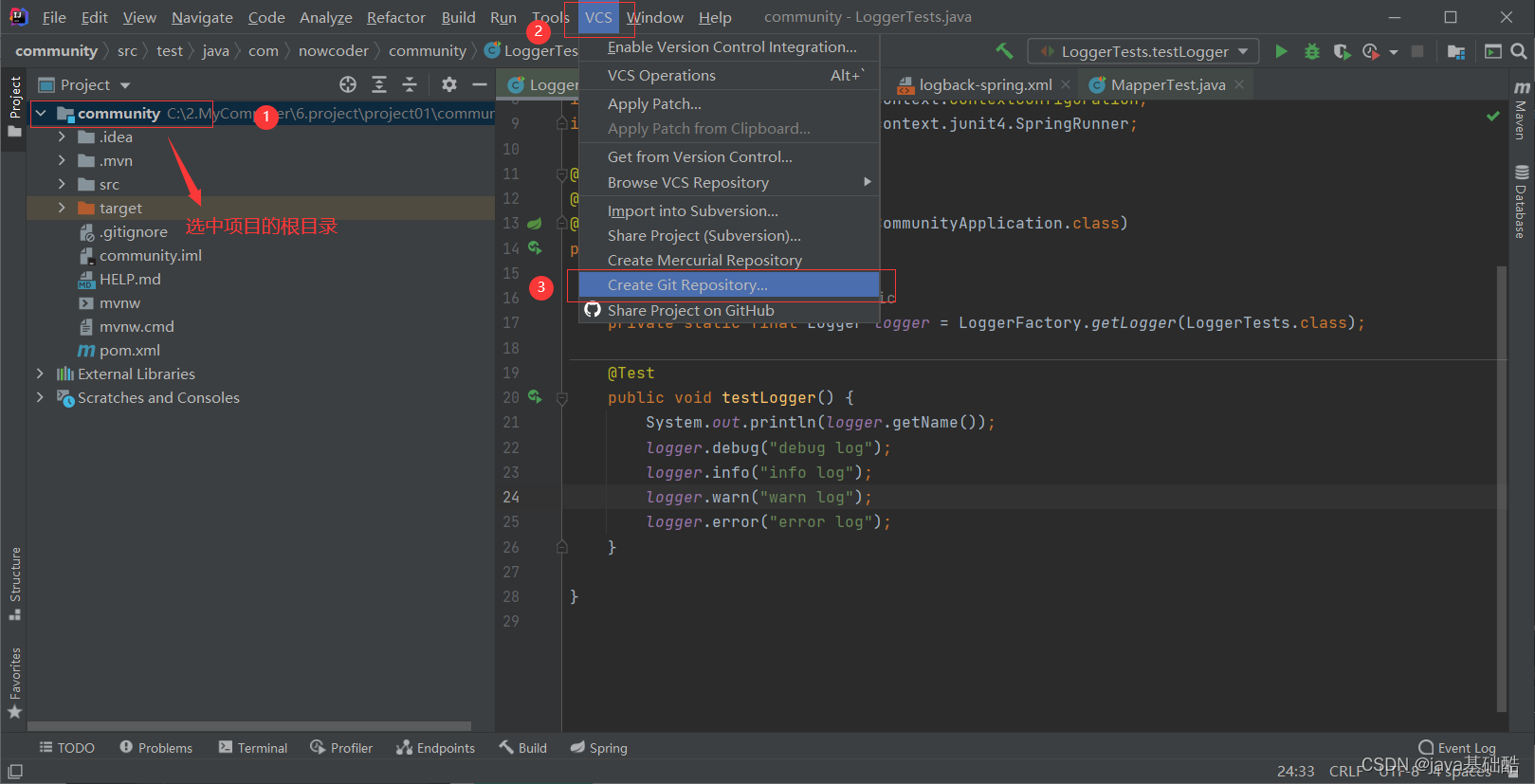
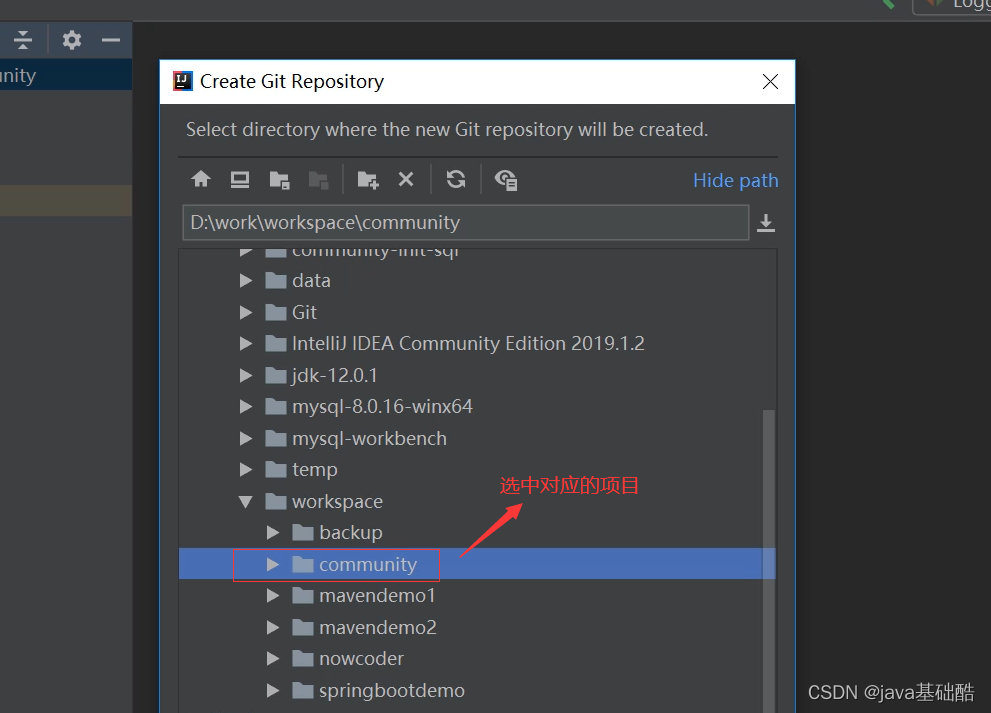
2.2 红色,表示初始化好了,且idea会自动的将代码添加到了本地仓库中去

2.3 检查,项目路径下若有git生成,确实进行了初始化以及添加的行为
注:“添加”与“提交”不一样,添加只是暂时的存在本地仓库,还没有正式的提交
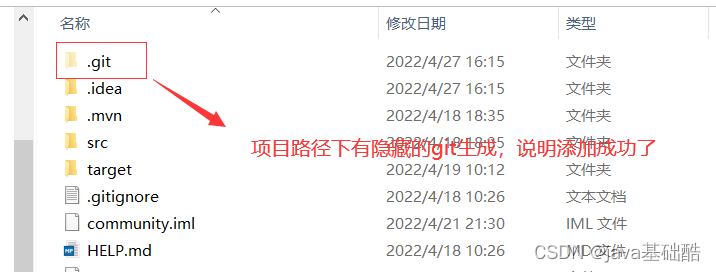
3、将代码提交到本地仓库
3.1 点击Git,然后选择Commit进行提交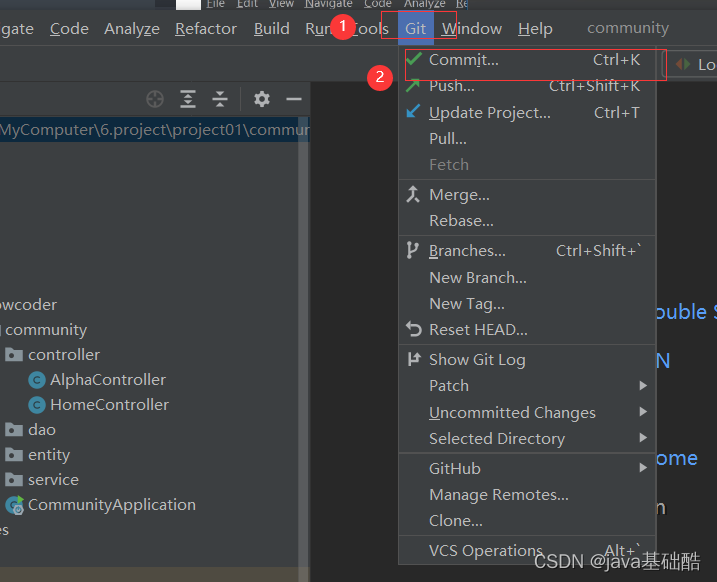
3.2 一般来说需要提交java代码,resource文件,test文件以及pol.xml,然后点击Commit进行提交
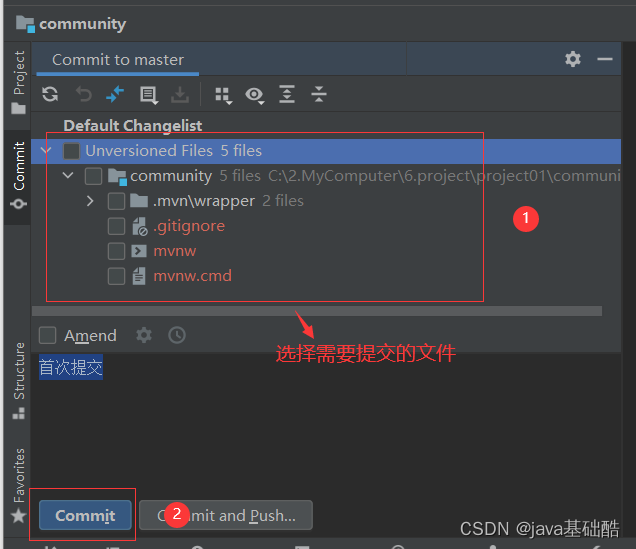
文件选择如下
java文件
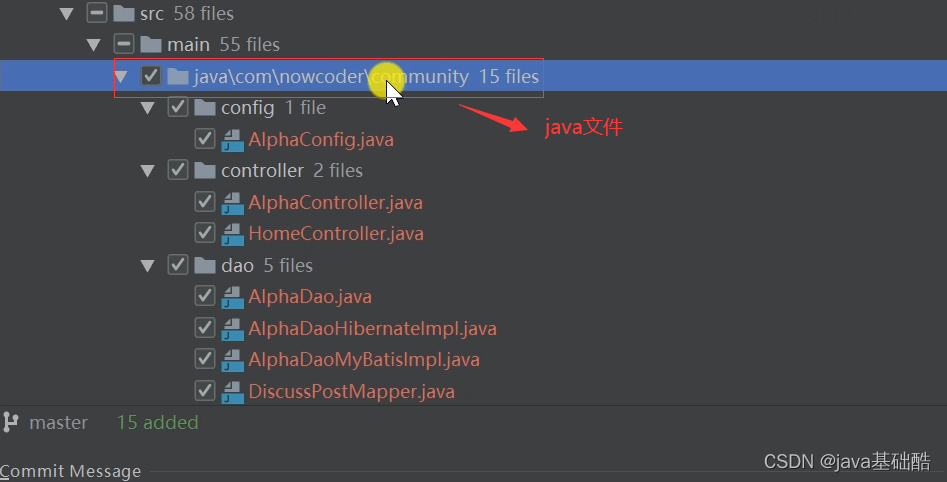
resource资源文件
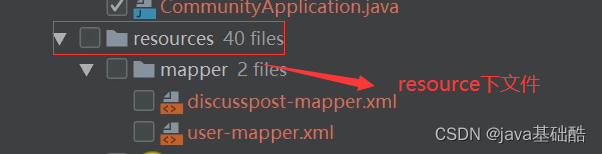
test测试文件
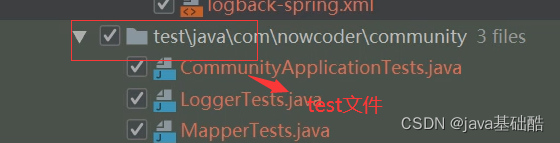
pom.xml文件

填写提交的备注,然后点commit进行提交
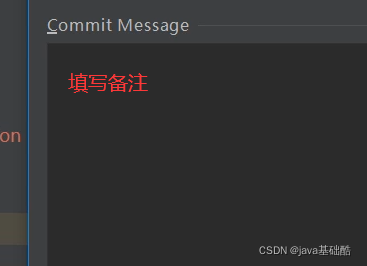
提交之后的代码颜色变白,提交成功,既进入本地仓库了
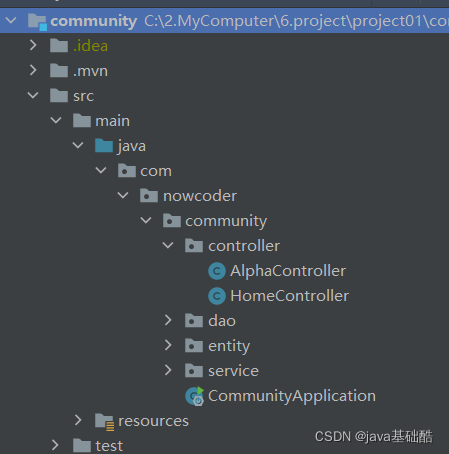
4、将代码上传到github远程仓库中
4.1进入github界面,点击your repository,这代表着仓库的意思

然后进入图下的界面,点击new创建仓库
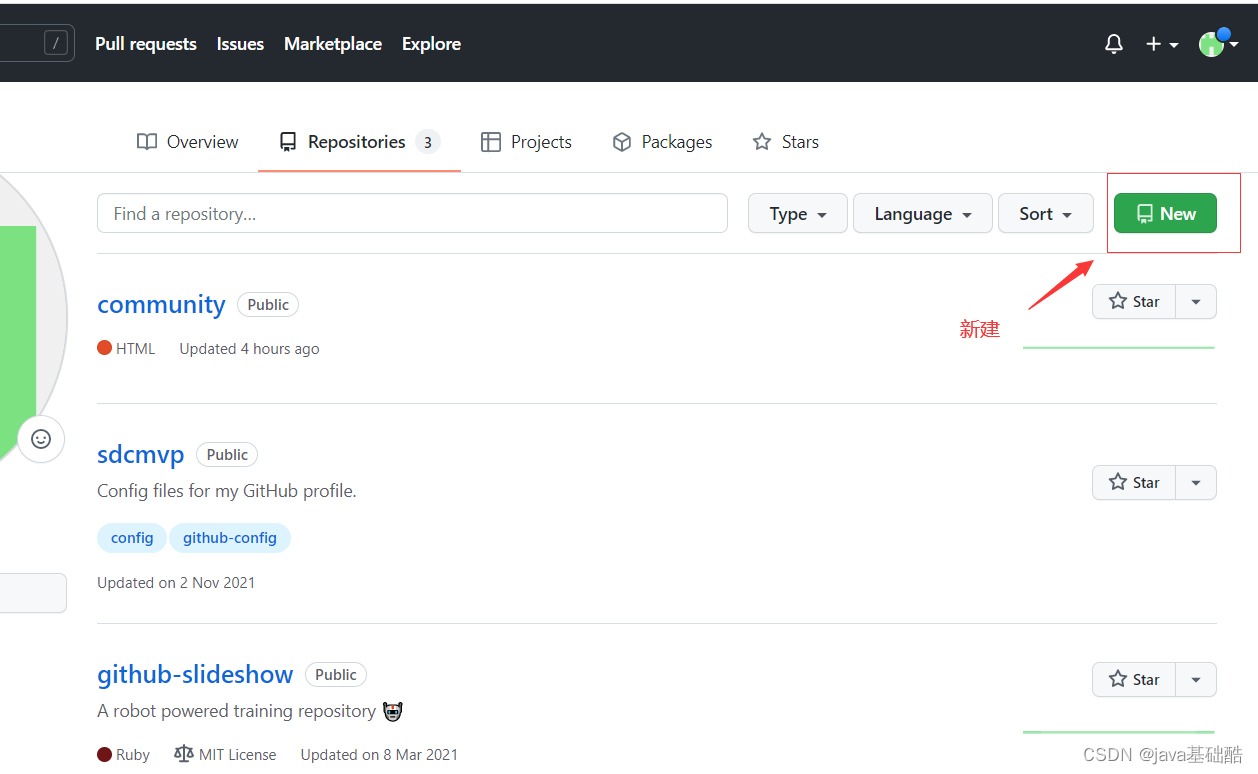
填写项目名称,public(公开)与private(私有)自行选择
声明:本文内容由网友自发贡献,不代表【wpsshop博客】立场,版权归原作者所有,本站不承担相应法律责任。如您发现有侵权的内容,请联系我们。转载请注明出处:https://www.wpsshop.cn/w/笔触狂放9/article/detail/472690
推荐阅读
相关标签